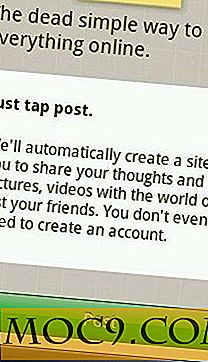Cách cài đặt tiện ích theo cách thủ công trong Google Chrome
Google Chrome đã được ban phước với một số tiện ích giúp mở rộng khả năng của một trong những trình duyệt web được sử dụng nhiều nhất trên thế giới. Nếu bạn đã xem Cửa hàng Chrome, bạn biết rằng có phần mở rộng cho hầu hết mọi thứ bạn muốn làm với trình duyệt của mình. Từ trình quản lý tải xuống tới bộ điều khiển DLNA, Chrome có mọi thứ cho bạn. Mặc dù vậy, một số phần mở rộng hữu ích đã không thể làm cho nó vào cửa hàng, và do đó không thể được sử dụng bởi những người dùng như bạn và tôi. Nhưng hãy đợi, hiện có một cách để bạn cài đặt các tiện ích có sẵn bên ngoài cửa hàng trong Chrome. Dưới đây là cách thực hiện:
Lưu ý : Một số tiện ích mở rộng không có sẵn trong cửa hàng Chrome vì lý do bảo mật. Trước khi bạn bỏ qua cửa hàng Chrome và cài đặt tiện ích mở rộng theo cách thủ công, hãy đảm bảo rằng tiện ích bạn đang cài đặt không có vi-rút / phần mềm độc hại.
Trong ví dụ bên dưới, tôi sẽ cài đặt một tiện ích mở rộng được gọi là "Google Stars" không có sẵn trong cửa hàng Chrome. Các thủ tục là như nhau cho bất kỳ phần mở rộng bạn muốn cài đặt. Tất cả những gì bạn cần có là tệp .crx của phần mở rộng.
Liên quan : 7 trong số các Tiện ích mở rộng Chrome tốt nhất bạn cần thử
Cài đặt tiện ích mở rộng theo cách thủ công trong Chrome
1. Tải xuống phần mở rộng (tệp .crx) mà bạn muốn cài đặt trên máy tính của mình. Nhấp vào “Tiếp tục” khi Chrome nhắc bạn. Sau đó nó sẽ được tải xuống máy tính của bạn.

2. Nhấp vào ba dòng được hiển thị ở góc trên cùng bên phải trong trình duyệt của bạn, trình duyệt này sẽ mở ra một menu cho bạn. Nhấp vào “Cài đặt”. Bạn sẽ được chuyển hướng đến trang cài đặt của trình duyệt.

3. Khi ở trên trang Cài đặt, nhấp vào liên kết "Tiện ích mở rộng" được đưa ra ở phía bên trái màn hình của bạn. Nó sẽ đưa bạn đến trang tiện ích mở rộng hiển thị tất cả các tiện ích mà bạn đã cài đặt trong trình duyệt của mình.

4. Trên trang tiện ích mở rộng, bạn sẽ thấy hộp kiểm ở trên cùng có tiêu đề “Chế độ nhà phát triển”. Nhấp vào đó.

5. Kéo tệp .crx và thả tệp đó vào trang tiện ích mở rộng.

6. Khi bạn đã xóa tệp, nó sẽ hỏi bạn có muốn thêm phần mở rộng vào trình duyệt của bạn không. Nhấp vào "Thêm" để cài đặt tiện ích mở rộng theo cách thủ công.

7. Khi Chrome đã cài đặt xong phần mở rộng, bạn sẽ thấy một cái gì đó như sau. Nó cho biết phần mở rộng đã được cài đặt thành công.

Đó là nó.
Bạn đã tải thành công một tiện ích mở rộng trong Chrome không có sẵn trong cửa hàng Chrome chính thức. Bằng cách này, bạn có thể thêm bao nhiêu tiện ích trong Chrome của mình theo ý muốn; chỉ cần chắc chắn rằng bạn biết những gì bạn sẽ cài đặt để tránh bất kỳ vấn đề xuống đường.
Phần kết luận
Có khả năng cài đặt tiện ích mở rộng theo cách thủ công cho phép bạn thử một số tiện ích mở rộng đang ở chế độ thử nghiệm hoặc không thể truy cập cửa hàng chính thức, rõ ràng vì một số lý do chỉ được nhà phát triển biết.